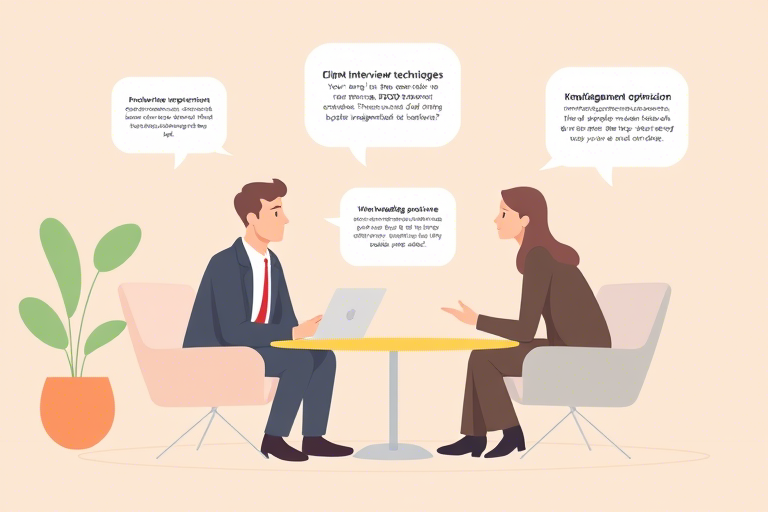仓库管理系统下载:如何选择合适的软件并安全安装使用?
在当今快节奏的商业环境中,高效的仓储管理已成为企业提升竞争力的关键。一个功能完善的仓库管理系统(WMS)不仅能显著提高库存准确性、优化空间利用率,还能减少人工错误、加快订单处理速度,从而为企业节省大量运营成本。然而,面对市场上琳琅满目的WMS软件,许多企业主和管理者常常困惑于:究竟应该如何正确地进行仓库管理系统下载?是直接从官网获取还是通过第三方平台?下载后又该如何安全、高效地安装与配置?本文将为您系统梳理整个流程,帮助您从零开始,轻松掌握仓库管理系统下载与部署的核心要点。
一、明确需求:为什么需要下载仓库管理系统?
在着手下载任何软件之前,首要任务是清晰界定您的业务痛点。不是所有企业都需要复杂的WMS系统,盲目下载只会增加不必要的负担。建议您先进行以下自我评估:
- 当前仓储痛点是什么? 是库存数据不准导致频繁补货?还是仓库布局混乱造成拣货效率低下?亦或是人工盘点耗时费力?明确问题有助于筛选真正匹配的解决方案。
- 业务规模是否达到部署门槛? 小型仓库可能只需基础的Excel或简单进销存工具;中大型企业则需支持多库区、多SKU、复杂作业流程的WMS。
- 预算与技术能力如何? 是否有专职IT人员维护?是否愿意为云服务支付年费?这些都会影响您选择本地部署还是SaaS模式的WMS。
例如,一家电商公司每月发货量超过5万单,但因缺乏条码化管理,经常出现发错货、漏发等问题,此时引入一款支持RFID或条码扫描的WMS就非常必要。而一家仅靠手工记录的小型批发商,可能只需一个轻量级的移动APP即可满足日常需求。
二、寻找可靠来源:仓库管理系统下载渠道有哪些?
安全永远是第一位的。非法下载或盗版软件不仅存在病毒风险,还可能导致数据泄露甚至法律纠纷。以下是三种主流且推荐的下载方式:
- 官方网站下载(首选):这是最安全、最权威的途径。大多数知名WMS厂商(如用友、金蝶、富士康、汉得等)均提供官网免费试用版或完整版本下载。务必确认网址为官方域名(如www.xxx.com),避免钓鱼网站。
- 正规应用商店:对于移动端WMS(如安卓/iOS App),可优先考虑华为应用市场、小米应用商店或苹果App Store。这些平台会对上架软件进行基本审核,安全性较高。
- 授权代理商/合作伙伴:部分企业会选择通过本地代理购买,这通常能获得更好的本地化服务和支持。但请确保代理商具备合法授权资质,保留合同与发票凭证。
特别提醒:切勿在搜索引擎随意点击广告链接下载,也不要轻信“破解版”、“永久免费”的承诺。这些往往是木马程序的温床。
三、下载前的准备:系统兼容性与硬件要求检查
在正式下载前,请务必核对您的设备环境是否满足WMS的基本运行条件,否则可能出现安装失败或性能卡顿的问题。
1. 操作系统兼容性
不同WMS对操作系统的要求各异:
- Windows系统:多数传统WMS基于.NET框架开发,需Windows 7/10/11(64位)及以上版本。
- macOS:部分新兴WMS支持macOS,但较少见,建议优先选择Windows版本。
- Linux:适合技术团队较强的用户,部分开源WMS(如Odoo)可在Linux环境下部署。
- 移动设备:若需移动端操作(如扫码枪、PDA),请确认WMS支持Android或iOS,并测试设备兼容性。
2. 硬件配置要求
参考典型配置:
| 项目 | 最低配置 | 推荐配置 |
|---|---|---|
| CPU | Intel i3 / AMD A6 或以上 | Intel i5 / AMD Ryzen 5 或以上 |
| 内存 | 4GB RAM | 8GB RAM 或更高 |
| 硬盘空间 | 500MB 可用空间 | 1GB+ 可用空间(含数据库) |
| 网络环境 | 稳定宽带(≥10Mbps) | 光纤接入(≥100Mbps) |
如果您的服务器老旧或电脑性能不足,建议升级硬件后再安装,否则会影响系统响应速度和稳定性。
四、下载与安装全流程详解
以常见的Windows桌面版WMS为例,分步骤说明:
步骤一:访问官网并注册账号
进入目标厂商官网,找到“产品下载”或“免费试用”入口,填写基本信息(公司名称、联系人、邮箱)完成注册。部分系统会发送验证邮件,请及时查收并激活。
步骤二:选择合适版本
常见版本包括:
- 试用版(Demo):功能完整但数据限制(如最多录入100个SKU),适合体验核心功能。
- 标准版:适用于中小型企业,价格适中,包含基础库存、出入库、报表等功能。
- 专业版/企业版:支持多仓库、多角色权限、API对接ERP等高级特性,适合连锁企业或供应链整合需求。
步骤三:下载安装包
点击“立即下载”,保存至本地磁盘(建议放在D盘或专用文件夹)。注意文件扩展名为.exe或.msi,不要更改文件名。
步骤四:运行安装程序
双击安装包,按提示完成安装:
- 阅读并接受许可协议
- 选择安装路径(建议默认路径,便于后期维护)
- 勾选是否创建桌面快捷方式
- 等待进度条完成(约2-5分钟)
步骤五:首次启动与初始化设置
安装完成后首次运行,系统会引导您完成基础配置:
- 输入许可证密钥(如有)
- 设置管理员账户密码
- 导入初始数据(如商品分类、仓库结构)
- 配置打印机(用于标签打印)
- 绑定员工账号(支持扫码登录)
这一阶段非常重要,直接影响后续使用的顺畅度。建议由熟悉业务流程的负责人亲自操作,必要时可联系厂商客服远程协助。
五、常见问题与解决方案
即使按照规范操作,也可能遇到一些小麻烦。以下是高频问题及应对策略:
1. 安装失败或报错
原因可能是缺少运行库、权限不足或杀毒软件拦截。解决方法:
- 安装Visual C++ Redistributable系列组件(官网提供下载)
- 右键点击安装程序选择“以管理员身份运行”
- 临时关闭杀毒软件再试一次(事后记得恢复)
2. 登录提示“数据库连接失败”
通常是SQL Server服务未启动或配置错误。请检查:
- 是否已安装数据库引擎(如SQL Server Express)
- 数据库名称、用户名、密码是否正确
- 防火墙是否放行相关端口(如1433)
3. 扫描枪无法识别
需确保:
- 扫描枪驱动已正确安装(USB HID模式)
- WMS软件支持串口通信或虚拟键盘模拟
- 扫描枪与电脑物理连接良好
若仍无法解决,建议查阅厂商提供的《常见故障手册》或拨打技术支持热线。
六、上线后的持续优化建议
成功安装只是第一步,真正的价值在于持续使用与优化。建议您:
- 培训员工:组织不少于2次的集中培训,确保每位操作员都能熟练使用关键功能。
- 定期备份:每周至少执行一次数据库备份,防止意外丢失重要数据。
- 收集反馈:设立内部意见箱,收集一线员工对系统易用性的改进建议。
- 版本升级:关注厂商更新日志,及时升级至新版本修复漏洞、新增功能。
长期来看,一个好的WMS应成为企业的数字资产,而非一次性投入。通过不断迭代优化,它将逐步演变为支撑业务增长的强大引擎。
结语
仓库管理系统下载并非简单的点击行为,而是一个集需求分析、资源甄别、技术落地、人员培训于一体的系统工程。只有充分理解其背后逻辑,才能真正做到“下载即用、用即见效”。希望本文能为正在探索数字化仓储之路的企业提供清晰指引,助您迈出智能化转型的第一步。